การกำหนดให้ลบข้อมูลส่วนตัวในอัตโนมัติใน Firefox 2.0.x
การใช้งานอินเทอร์เน็ตนั้น ในบางครั้งจะมีข้อมูลส่วนตัวต่างๆ เช่น Browsing history, Downloads history, Cache, Saved password, และ Cookies เป็นต้น ซึ่งข้อมูลเหล่านี้หากตกไปอยู่ในมือของผู้ไม่ประสงค์ดีทั้งหลาย ก็อาจนำมาซึ่งความเดือดร้อนได้ ตัวอย่างความเดือดร้อนระดับที่ไม่ร้ายแรงนัก เช่น อาจจะทำให้เกิดความรำคาญ โดยได้รับ Spam mail เพื่อโฆษณาขายสินค้าเป็นต้น สำหรับในกรณีที่ร้ายแรง ตัวอย่างเช่น อาจถูกจารกรรมรหัสธนาคาร, รหัสการทำธุรกรรมอิเลคทรอนิกส์ เป็นต้น
Mozilla Firefox นั้นได้คำนึงถึงรายละเอียดความปลอดภัยเหล่านี้เป็นอย่างดี จึงได้สร้างฟังก์ชันการทำงานที่ผู้ใช้สามารถกำหนดให้ทำการลบข้อมูลส่วนตัวโดยอัตโนมัติ เมื่อทำการปิดโปรแกรม Firefox อย่างไรก็ตาม ฟังก์ชันนี้จะไม่ได้ถูกเปิดใช้งานโดยดีฟอลท์ โดยวิธีการเปิดใช้งานมีขั้นตอนดังต่อไปนี้
วิธิการกำหนดให้ลบข้อมูลส่วนตัวโดยอัตโนมัติใน Firefox 2.0.x
1. เปิดโปรแกรม Mozilla Firefox 2.0.x โดยคลิก Start คลิก Mozilla Firefox คลิก Mozilla Firefox
2. ในหน้าต่าง Mozilla Firefox ให้คลิกที่เมนู Tools แล้วเลือก Options
3. ในหน้าต่าง Options ให้คลิก Privacy โดยในส่วน Private Data ให้คลิกเช็คบ็อกซ์หน้า Always clear my private data when I close Firefox จากนั้นคลิก Settings ดังรูปที่ 1.
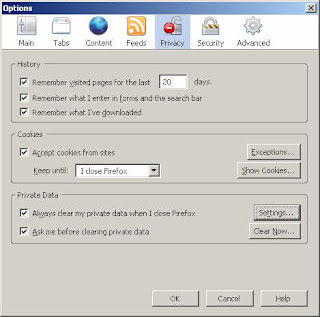
รูปที่ 1. Privacy settings
4. ในหน้าไดอะล็อกซ์ Clear private data ให้เลือกข้อมูลที่ต้องการลบเมื่อทำการปิด Firefox เสร็จแล้วคลิก OK ดังรูปที่ 2. แล้วคลิก OK อีกครั้งจบการทำงาน
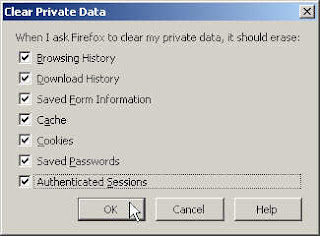
รูปที่ 2. Clear private data
4. เมื่อทำการปิดโปรแกรม Firefox จะป็อปอัพให้ทำการลบข้อมูลส่วนตัว ซึ่งเราสามาถทำการเลือกว่าจะลบข้อมูลไดบ้าง เสร็จแล้วให้คลิกปุ่ม OK 0txvxในหน้าไดอะล็อกซ์ Clear private data ให้เลือกข้อมูลที่ต้องการลบเมื่อทำการปิด Firefox เสร็จแล้วคลิก Clear Private Data Now เพื่อทำการลบข้อมูล ดังรูปที่ 3.
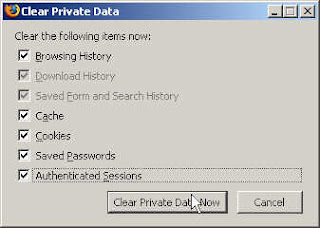
รูปที่ 2. Clear Private Data Now
ลิงก์ที่เกี่ยวข้อง
การตั้งค่า Block Pop-up Windows ใน Firefox
การตั้งค่าพร็อกซี่เซิร์ฟเวอร์ใน Firefox
What new in Firefox 2.0.0.4
Keywords: การใช้งาน Mozilla Firefox 2.0.x private data automatically
© 2007 Thai Windows Administrator Blog, All Rights Reserved.








0 Comment:
Post a Comment